Әңгімелер, әңгімелер, әңгімелер - танымал Instagram мобильді қосымшасын жасаушылардың салыстырмалы түрде жаңа және өте қызықты нұсқасы. Сіз ол туралы түбегейлі жаңа нәрсе білгіңіз келе ме және әдетте Instagram-да оқиғаны әртүрлі тәсілдермен қалай қосу керектігін және оны қалай қосымша қызықты етуге болатынын түсінгіңіз келе ме? Олай болса, сізді осы нұсқаулық-мақалаға біраз уақыт бөлуге шақырамыз.
Достар әңгімелерін қалай көруге болады
Инстаграмға сюжетті қоспас бұрын, сіз жазылатын адамдардың әңгімелерімен танысқыңыз келетіні сөзсіз. Жеңілдетіңіз:
- Instagram-ды оқиғаларды қолдайтын соңғы нұсқаға жаңартыңыз.
- Жарияланымдар жаңалықтар лентасы бар қолданбаның негізгі экранын ашыңыз.
- Оның жоғарғы жағында оқиғалары бар арнаны көресіз - сүйікті пайдаланушылар бірінші орында, соңғы орында болады -ең танымал емес.
- Оқиғаны жариялау үшін бірінші пайдаланушының белгішесін басыңыз - оның айналасында кемпірқосақ жиегі бар екенін байқайсыз. Оның әңгімесін немесе біреуден көп жариялаған оқиғаларын көресіз.
- Содан кейін келесі пайдаланушының оқиғасы автоматты түрде басталады және т.б. Егер сіз бір адамның барлық оқиғаларын қарасаңыз, оның белгішесі кемпірқосақ емес, сұр жақтаумен жабылады.
- Біреудің әңгімесін ұзағырақ айту үшін оны саусағыңызбен қысыңыз. Егер жарияланым немесе пайдаланушы сізге қызық болмаса, экранда саусағыңызбен «түртіңіз» - келесі оқиғаға ауысасыз. Экранды оңнан солға сырғыту арқылы қаралған жарияланымға оралуға болады.
- Оң жақ жоғарғы бұрыштағы крестті басу немесе экранды жоғарыдан төмен сырғыту арқылы жаңалықтарды жабыңыз.
- Оқиғаны жариялаған адамға бірдеңе айтқыңыз келе ме немесе фотосын жібересіз бе? Экранның төменгі жағындағы камера белгішесін басыңыз немесе «Хабар жіберу» түймесін «түртіңіз». Немесе төменнен жоғары сырғытыңыз.
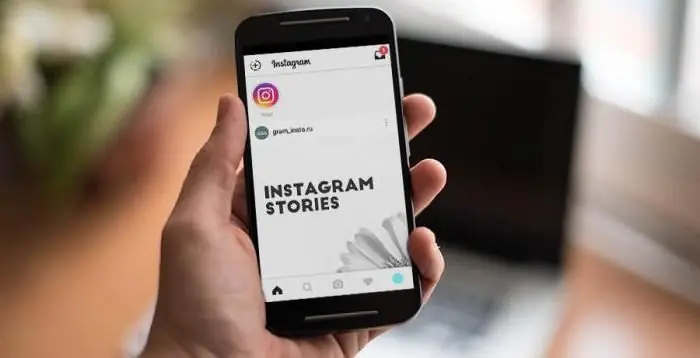
Достарыңыздың әңгімелерін оқудың басқа жолдары:
- Жаңалықтар арнасын жылжу кезінде таныс кемпірқосақ шеңберімен қоршалған досыңыздың "авасын" басыңыз - бұл оның жаңа оқиғаны қосқанының белгісі.
- Іздеуде немесе хабарландырулардан белгілі бір пайдаланушыны табыңыз, оның профиліне өтіңіз - егер оның тіркелгі белгішесі кемпірқосақпен шеңберленсе, оның жаңа тарихын көре аласыз.
Оқиғаларды қалай қосуға боладытелефоныңыздан Instagram желісінде
Instagram Stories қосу бүкіл қолданба сияқты оңай және интуитивті. Қарапайым алгоритмді елестетіңіз:
- Қолданбаны соңғы нұсқаға жаңартыңыз - ертерек шығарылымдарда сізді қызықтыратын опция болмауы мүмкін.
- «Instagram» негізгі экранында - жарияланымдар бар жаңалықтар лентасында тоқтаңыз.
- Экранның жоғарғы жағында достарыңыздың әңгімелері бар қосымша арнаны көресіз. Бірінші кезекте профильдік фотосуреті бар белгіше, «Сіз» жазуы және плюс белгісі бар көк шеңбер болады. Оны басыңыз.
- Сюжетті жариялаудың тағы бір жолы - сол басты беттегі жоғарғы сол жақ бұрыштағы "камера" белгішесін басу. Тағы бір әдіс - профиль бетіне өтіп, фотосуретті басу - егер сіз Story қоспаған болсаңыз, оның бұрышында "+" белгісі бар кішкентай көк шеңбер болады.
- Сіз "әңгіме" бөліміндесіз. Инстаграмға оқиғаны қалай қосуға болады? Фотосуретті жариялағыңыз келсе - экранның төменгі жағындағы үлкен ақ түймені бір рет басыңыз. Бейне қажет - бірдей элементті саусағыңызбен қысыңыз. Ол ұлғаяды және кемпірқосақ "жылан" оның айналасы бойымен жүгіріп, бейнеңіздің максималды уақытын есептейді.
- Сіз сюжеттер үшін жасалған фотосуретті немесе бейнені қосымша реттей аласыз (қалай - келесі бөлімде талдаймыз), сақтау немесе төменгі жағындағы «Сіздің тарихыңыз» жазуы бар «күтуде» плюс түймесін басу арқылы дереу жариялауға болады. экранның.
- Егер «Келесі» таңдасаңыз, келесібетінде сіз өз туындыңызды сториске жібере аласыз және оны Instagram желісіндегі достарыңызға жібере аласыз.
- Ештеңе жазбай сыртқа шыққыңыз келе ме? Жоғарғы сол жақ бұрышта крест.
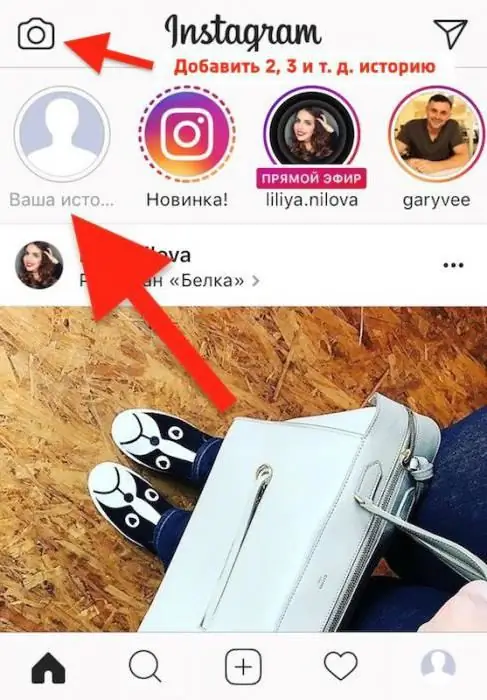
"Оқиғаларды" қалай түпнұсқаға айналдыруға болады
Әңгімелердің кәдімгі жарияланымдарға қарағанда басты артықшылығы мынада: фоторедакторларда өңдемей, оларды қажет деп ойлайтын нәрселермен безендіріп, толықтыра аласыз. Инстаграмда сюжетті қалай қосуға болатынын үйрену - бұл шайқастың жартысы. Екінші бөлім оны есте қаларлық және қызықты ету.
Оқиғаңыз үшін фотосурет немесе бейне түсіргеннен кейін сіз жылдам оқиға өңдегішінде боласыз. Мұнда не істеуге болады:
- Жоғарғы оң жақ бұрышта сіз үш құралды көресіз: стикер, сурет, мәтін. Олардың біреуін немесе барлығын пайдалануға болады.
- Стикер. Құрал оқиғаға күлкілі стикер суретін де, ол түсірілген жердің геолокациясын, сол кездегі ауа-райының сипаттамаларын, қосымша фотосуретті - «1-де 2» эффектісін және хэштегтерді (кілт сөздерді іздеу) қосуға мүмкіндік береді. олар "" белгісінен кейін жазылады).
- Сызу. Бүгін сіз өзіңіздің фотосуретіңізге немесе бейнеңізге бес құралдың көмегімен сурет сала аласыз: қарындаш, фломастер, бұлыңғыр әсері бар қылқалам және кемпірқосақ. Өшіргіш те сізге қолжетімді. Төменгі сол жақ бұрыштағы жүгірткіні басу арқылы жолдың қалыңдығын таңдаңыз.
- Мәтін. Әріп өлшемі мен түсін таңдау арқылы қолтаңбаңызды басып шығарыңыз.
- Құралдар пайдаланылған кезде экранның төменгі жағында түсті таңдауға боладымәтін немесе сурет.
- Сіз өзіңіздің тарихыңызда кез келген досыңызға сілтеме қоса аласыз - оның лақап атын Instagram-да бос орынсыз "@" әрпінен кейін терсеңіз жеткілікті - ол жаңалықтар лентасында көрсетілгендей. Бірінші латын әріптерін енгізгеннен кейін жүйенің өзі сізге олардан басталатын достарыңыздың атын ұсынады - тек белгілі біреуін түрту керек.
- Оның барлық қолжетімді нұсқаларын көру үшін қосылған әсерді басыңыз.
- Екі саусақпен қосылған элементті үлкейтуге немесе азайтуға, сондай-ақ оны айналдыруға немесе басқа орынға жылжытуға болады.
- Инстаграмдағы сүзгі арқылы өңделген оқиғаны қалай қосуға болады? Таңдау үшін өңдеу терезесінде солдан оңға немесе оңнан солға сырғытыңыз.
- Жоғарғы сол жақ бұрыштағы артқа көрсеткі соңғы әрекетті болдырмайды. Элементті жойғыңыз келсе, оны саусағыңызбен басып тұрып, қоқыс жәшігі белгішесіне дейін төмен сүйреңіз.
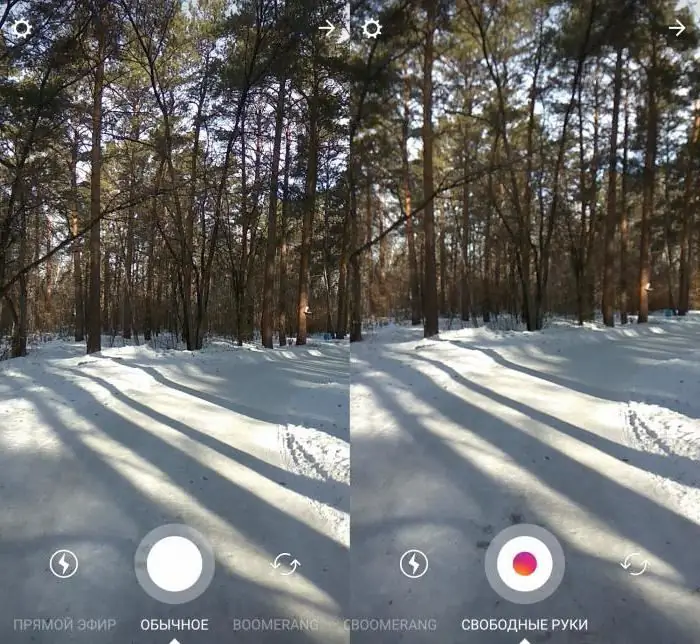
Инстаграмға бірнеше оқиғаларды қалай қосуға болады
Инстаграмға 2 немесе одан да көп оқиғаны қалай қосуға болады? Оны анықтап көрейік. Ол үшін келесі алгоритмді пайдаланыңыз:
- Негізгі жаңалықтар арнасын ашыңыз.
- Инстаграмға екінші оқиғаны қалай қосуға болады? Жоғарғы сол жақ бұрыштағы камера белгішесін басыңыз.
- Кез келген ыңғайлы жолмен оқиға қосыңыз.
- Осылайша оқиғаларға қалағаныңызша көп фотосуреттер мен бейнелер қосуға болады.
АнықтауInstagram-да екінші сюжетті қалай қосуға болады, жазылушыларды жай түсірілген фотолар мен бейнелерден тұрмайтын «әңгімемен» қалай қуантуға болатынын анықтап көрейік.
"Галереядағы" оқиғаларды қосу
"Оқиғаларға" тек "осы жерде және қазір" фреймдерін қосуға болады деп сену дұрыс емес. Галереядан Instagram-ға оқиғаны қалай қосу керектігін анықтап көрейік:
- Қолданбаның негізгі бетіндегі камера белгішесін басыңыз.
- Төменгі жағындағы ең сол жақ белгішені басыңыз - әдетте, ол "Галереядағы" соңғы фотосуреттің нобайын көрсетеді.
- Алдыңызда төменгі бұрышта 24 сағаттан аспайтын фотосуреттер қатары пайда болады. Қажетті біреуін басып, оны оқиға редакторында өңдеп, оқиғаға қосыңыз.

Оқиғаға суреттерді, ескі фотоларды қосу
Бірақ бір күннен астам уақыт бұрын түсірілген мұрағаттағы фото, видеодан Instagram желісіндегі оқиғаға суретті қалай қосуға болады? Ұсынылған әдістердің бірін пайдаланып оны жасанды түрде "жаңарту" керек:
- Қажетті фотосуретті экранға шығарыңыз.
- Қажетті фотосуретті немесе бейнені үшінші тарап ресурсына жүктеп салыңыз, содан кейін оны сол жерден "Галереяға" жүктеп алыңыз.
- Фотосуретті немесе бейнені өңдегіште өңдеңіз - тіпті шамалы өзгертулер оның сақталған күнін бүгінгі күнге дейін көрсетеді.
Әңгімелерге арналған ең қызықты жаңалықтар
Оның әзірлеушілерінің әрбір дерлік жаңартуы жаңа ойын-сауық мүмкіндіктерін ұсынадыStory үшін, оларды неғұрлым жарқын және түпнұсқа етуге мүмкіндік береді. Біз Instagram-да оқиғаны қалай қосу керектігін анықтадық, енді біз жаңа өнімдерге қысқаша шолу жасаймыз:
- Түсіру режимі. Экранның төменгі жағындағы найзағай белгішесін басыңыз - фото/бейне үшін жарқылды, авто жарқылды, түнгі режимді осылай қосуға болады.
- Камераны ауыстыру. Екі көрсеткі шеңберін басу арқылы алдыңғы камерадан артқы камераға немесе керісінше жылдам ауысуға болады.
- Маскалар. Алдыңғы камераны іске қосыңыз, жұлдыздары бар смайликті басыңыз - сіз күлкілі маскалармен селфи жасай аласыз және оларды бірден оқиғаларға - фотолар мен бейнелерге орналастыра аласыз. "Алдыңғы жағында" бетті тану функциясы бар смартфондарда ғана жарамды.
-
Әңгімелер ассортименті. Енді сіз Stories-ке стандартты фотосуреттер мен бейнелерді ғана емес, сонымен қатар келесілерді қоса аласыз:
- Тікелей эфир - осы жерден және қазір онлайн хабар таратуды бастай аласыз.
- "Бумеранг" - фотосуреттер сериясынан анимация. Енді осы ұнамды әсері бар оқиғаны жариялау үшін аттас қолданбаны жүктеп алудың қажеті жоқ.
- кері жазу. Оқиға үшін бейнені кері түсіруге болады.
- "Бос қолдар". Бұл мүмкіндік «мотор» пернесін дәстүрлі басып тұрмай-ақ «әңгіме» бейнесін түсіруге мүмкіндік береді.
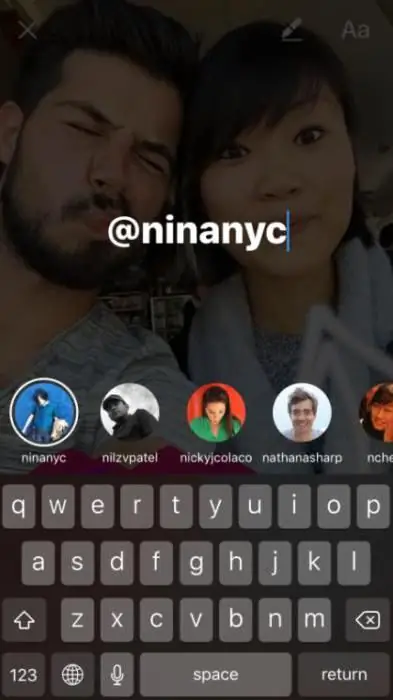
Жарияланған оқиға: не істеуге болады
Сіз "Instagram"-ға оқиғаны қосқаннан кейін«Галереялар» немесе камераны пайдалану арқылы профильдегі немесе сюжеттер арнасындағы «ava» түймесін түрту арқылы өз туындыңызды көре аласыз. Төменгі оң жақ бұрыштағы үш нүктеге («…») назар аударыңыз. Оларды басу арқылы сіз:
- Тарихты гаджеттің "Галереясында" сақтаңыз.
- Бөлісу әлдеқашан жарияланған.
- Оқиғаларды орнату.
Story параметрлері
Сіз «әңгімені» тікелей тарихыңызды көргенде (біз мұны алдыңғы бөлімде талқылаған болатынбыз) немесе профиль бетіндегі «тісті дөңгелек» белгішесін басу арқылы орнатуға болады. Бүгін мүмкін:
- Әңгімелеріңізді белгілі бір адамдардан жасырыңыз.
- Әңгімеңізге жауап беруге рұқсат етіңіз («әңгіме» - бұл сізге арналған шолу екенін ескертіп, пайдаланушының әңгімесінде жауап беріңіз).
- Жарияланған оқиғаларды Галереяға автоматты түрде сақтау.
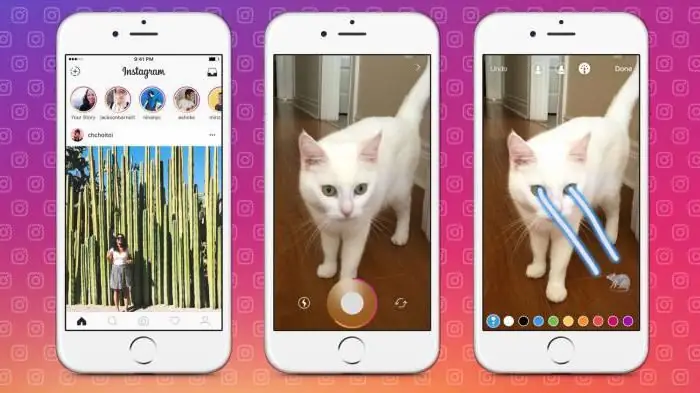
Инстаграмға сюжетті компьютерден қалай қосуға болады
Инстаграм веб-сайтын компьютерлер мен ноутбуктерге бейімделген кез келген браузерден ашсаңыз, танымал қолданба интерфейсінің өте шектеулі нұсқасын көресіз. Бұл опция тек жаңалықтар лентасын көруге, хабарландырулармен танысуға және профильде шолуға мүмкіндік береді. Сюжетті жариялау, сондай-ақ пост жариялау мүмкін емес.
Алайда, Instagram-да компьютерден сюжетті қосу жолын ашудың әлі үш жолы бар:
- Ресми қолданбаны жүктеп алыңызОперациялық жүйеңізге арналған «Instagram» - оның функционалдығы мобильді нұсқаны қайталайды. Бір "бірақ" - бағдарламалық құрал тек "Камера альбомындағы" фотосуретті "көреді".
- Компьютеріңізден әңгімелер қосуға және басқа пайдалы әрекеттерді орындауға мүмкіндік беретін үшінші тарап қызметін пайдаланыңыз - SMM Planner, InstMsk.
- Операциялық жүйеңізге Android эмуляторын жүктеп алыңыз, содан кейін «androids» үшін «Instagram» қолданбасын орнатыңыз және смартфоныңыздағыдай функцияны пайдаланыңыз. Windows жүйесіне арналған ең «жұмыс істейтін» эмуляторлар - Nox App Player және Bluestacks 2. Олардың ішіне Instagram-ды Play Market арқылы жүктеп алыңыз, тіркелгіңіздің астындағы қолданбаға кіріңіз - және осымен аяқталды, сіз Интернеттен де, мұрағаттан да оқиғаларды қосуды бастай аласыз, оны эмулятордың ішкі жадына жүктегеннен кейін.
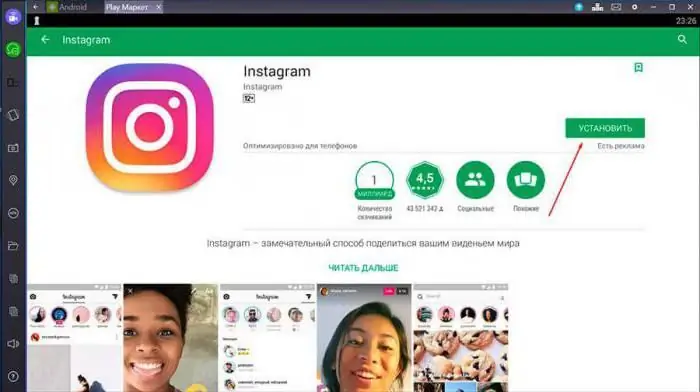
Бүгінгі Instagram Stories арқылы жасай алатын барлық нәрсе осы. Жақын болашақта оқиғаларды немесе оларды қызықтырақ және алуан түрлі ету үшін опцияларды қосудың жаңа тәсілдері пайда болуы мүмкін.






